在win10运行gta5运行不了怎么办 win10系统玩不了gta5解决方法
更新时间:2024-01-16 13:44:21作者:runxin
gta5作为当前非常热门的经典角色扮演游戏,很多玩家在游戏发布之后也第一时间选择购买体验,可是近日有小伙伴在win11电脑上安装完gta5游戏之后,想要启动运行时却总是玩不了,对此在win10运行gta5运行不了怎么办呢?这里小编就给大家分享一篇win10系统玩不了gta5解决方法。
具体方法如下:
1、打开控制面板,找到查看方式,选择小图标。
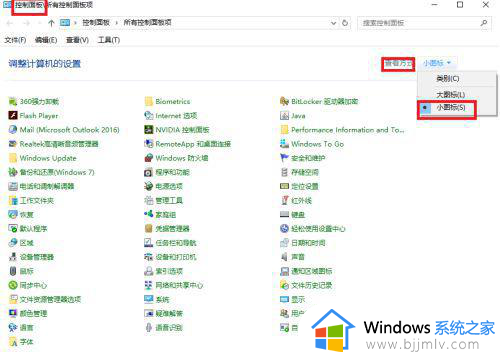
2、选择程序和功能,点击左侧的“启用或关闭Windows功能”。
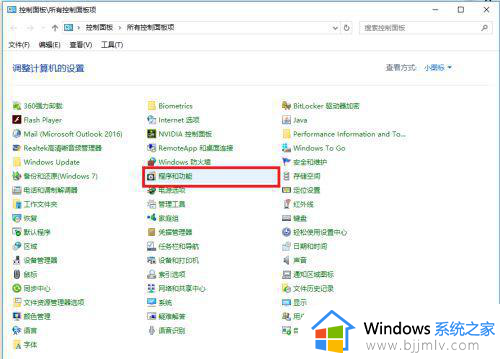
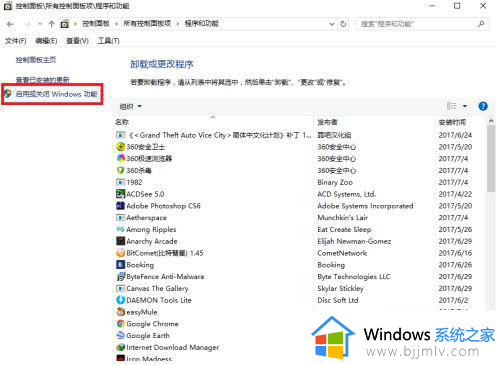
3、找到”旧版组件“,确认”DirectPlay"已被勾选。
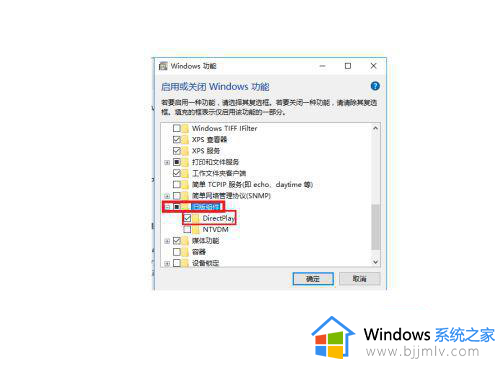
4、找到GTA的启动器,右击,选择属性。
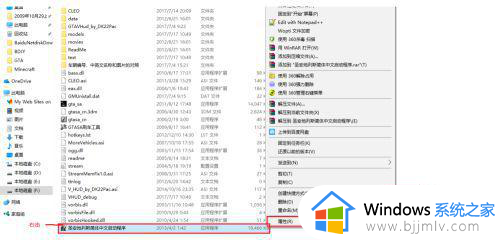
5、选择“兼容性”,确认“以兼容模式运行这个程序”已被勾选。操作系统选择Windows XP Service Pack3,并勾选“以管理员运行此程序“即可。
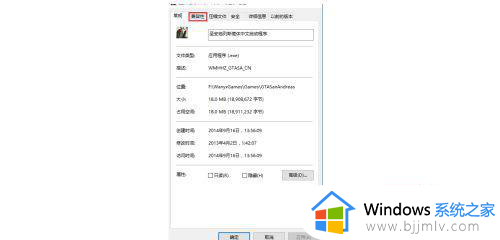
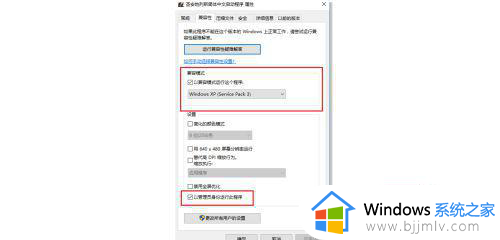
上述就是小编给大家介绍的关于win10系统玩不了gta5解决方法了,如果您也遇到此类问题,可以按照小编讲解的方法来解决,希望这些方法能帮助到大家。
在win10运行gta5运行不了怎么办 win10系统玩不了gta5解决方法相关教程
- 红警3win10玩不了怎么回事 红警3在win10运行不了如何解决
- win11系统玩不了fifa23怎么办 win11无法运行fifa23解决方法
- win10运行不了刀塔2怎么办 win10玩不了刀塔2处理方法
- win10系统office运行非常慢怎么办 win10运行office2016特别卡解决方法
- 红警如何在win10系统运行全屏 win10运行红警全屏设置方法
- win10系统cmd打不开怎么办 win10cmd运行不了如何处理
- win10系统禁止运行脚本怎么办 win10禁止运行脚本如何解除
- 红警2打不开win10怎么办 win10红警2运行不了如何解决
- win10专业版gpedit.msc打不开怎么办 win10运行不了gpedit.msc修复方法
- win10系统可以玩红色警戒吗?红色警戒怎样在win10系统中运行
- win10如何看是否激活成功?怎么看win10是否激活状态
- win10怎么调语言设置 win10语言设置教程
- win10如何开启数据执行保护模式 win10怎么打开数据执行保护功能
- windows10怎么改文件属性 win10如何修改文件属性
- win10网络适配器驱动未检测到怎么办 win10未检测网络适配器的驱动程序处理方法
- win10的快速启动关闭设置方法 win10系统的快速启动怎么关闭
win10系统教程推荐
- 1 windows10怎么改名字 如何更改Windows10用户名
- 2 win10如何扩大c盘容量 win10怎么扩大c盘空间
- 3 windows10怎么改壁纸 更改win10桌面背景的步骤
- 4 win10显示扬声器未接入设备怎么办 win10电脑显示扬声器未接入处理方法
- 5 win10新建文件夹不见了怎么办 win10系统新建文件夹没有处理方法
- 6 windows10怎么不让电脑锁屏 win10系统如何彻底关掉自动锁屏
- 7 win10无线投屏搜索不到电视怎么办 win10无线投屏搜索不到电视如何处理
- 8 win10怎么备份磁盘的所有东西?win10如何备份磁盘文件数据
- 9 win10怎么把麦克风声音调大 win10如何把麦克风音量调大
- 10 win10看硬盘信息怎么查询 win10在哪里看硬盘信息
win10系统推荐